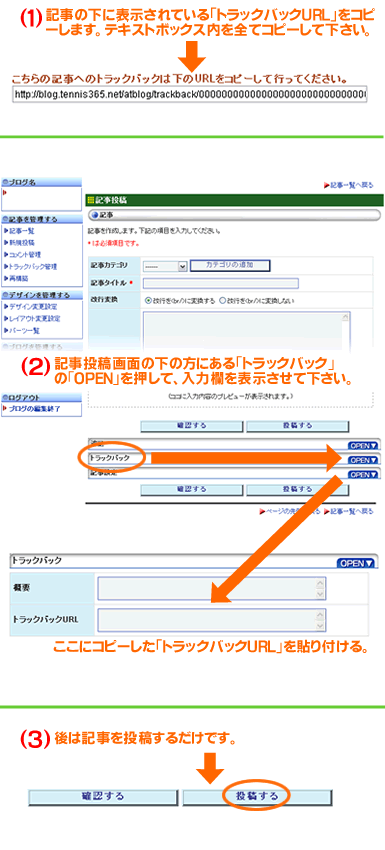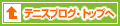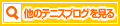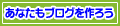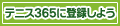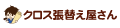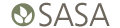2006年06月27日
レイアウトの変更をしましょう!
皆さん、こんにちは!
ウィンブルドンが始まりましたね。初日は雨で殆どの試合が行われないまま順延となりましたが、2日目は曇り空の下、試合が行われているようです。あっ、晴れ間も見えているみたいです。
今日の内容は、ブログのパーツのレイアウト(配置)変更についてです。
1、ブログ管理画面のレイアウト変更設定に入る。
2、下の黄色い枠から、使いたいパーツをドラッグ(マウスで押したまま選択)して、上の水色の枠にドロップ(枠内でマウスを離す)して、配置する。
図で説明すると、下のようになります。
逆に、今は配置してあるけれども、見せたくないパーツがあれば、上記の逆の作業を行ってください。
これで、レイアウトの変更は終わりですが、最後に重要な作業があります。
必ず、「再構築」を行ってください。
これを行わないと、新しい設定がブログに反映されません。やり方は下記の通りです。
管理画面で、「再構築」を選択してください。
次に、下のような順序で選択して、「再構築を実行する」ボタンを押してください。
以上です。
ご自分のブログを作成されてから色々とカスタマイズされている上級者の方もいらっしゃいますが、「ブログ作成が初めて」という方には何もかもが慣れないことだと思います。
皆さんに使いやすいブログを提供できるよう、どんどんご意見、ご質問をお寄せいただきたいと思います。上級者の方からのタフなご要望もお待ちしております。
ウィンブルドンが始まりましたね。初日は雨で殆どの試合が行われないまま順延となりましたが、2日目は曇り空の下、試合が行われているようです。あっ、晴れ間も見えているみたいです。
今日の内容は、ブログのパーツのレイアウト(配置)変更についてです。
1、ブログ管理画面のレイアウト変更設定に入る。
2、下の黄色い枠から、使いたいパーツをドラッグ(マウスで押したまま選択)して、上の水色の枠にドロップ(枠内でマウスを離す)して、配置する。
図で説明すると、下のようになります。
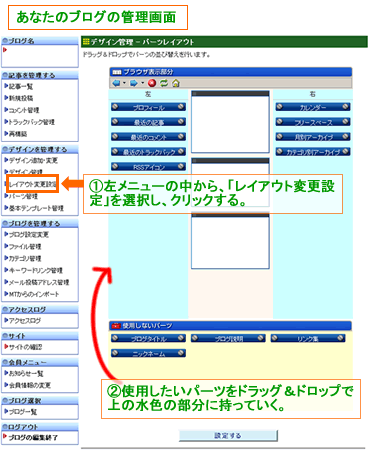
逆に、今は配置してあるけれども、見せたくないパーツがあれば、上記の逆の作業を行ってください。
これで、レイアウトの変更は終わりですが、最後に重要な作業があります。
必ず、「再構築」を行ってください。
これを行わないと、新しい設定がブログに反映されません。やり方は下記の通りです。
管理画面で、「再構築」を選択してください。
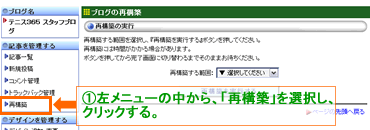
次に、下のような順序で選択して、「再構築を実行する」ボタンを押してください。
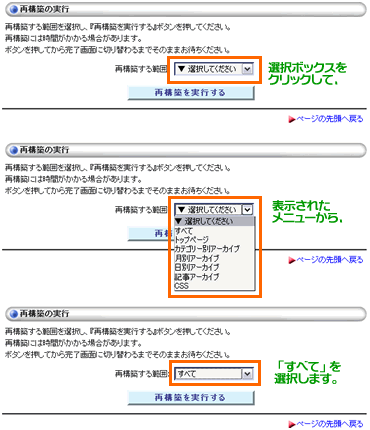
以上です。
ご自分のブログを作成されてから色々とカスタマイズされている上級者の方もいらっしゃいますが、「ブログ作成が初めて」という方には何もかもが慣れないことだと思います。
皆さんに使いやすいブログを提供できるよう、どんどんご意見、ご質問をお寄せいただきたいと思います。上級者の方からのタフなご要望もお待ちしております。
2006年06月25日
会社テニス
昨日は梅雨の合間の晴れだったので、急遽会社のメンバーでナイターテニスをやりました。来週からウィンブルドン開幕と言うこともあり、社内のテニス熱も高まってますね~。みなさんはいかがでしょうか?
先日、「PING送信」について記事にしましたが、ヤフーなどの検索結果に載りやすいという効果もありますので、皆さん是非登録してみてくださいね。
①更新画面のメニューの「ブログ設定変更」をクリック
②一番下の「pingサーバURL」に下のテキストを貼り付け。
http://blog.goo.ne.jp/XMLRPC
http://ping.ask.jp/xmlrpc.m
http://ping.fc2.com
http://ping.myblog.jp
http://bulkfeeds.net/rpc
http://ping.blogmura.jp/rpc/
http://blog.with2.net/ping.php/
http://blogstyle.jp/xmlrpc/
http://www.blogpeople.net/servlet/weblogUpdates
http://api.my.yahoo.co.jp/RPC2
詳しいやり方は、「PING送信で、読者を増やそう!」をご覧下さい。

先日、「PING送信」について記事にしましたが、ヤフーなどの検索結果に載りやすいという効果もありますので、皆さん是非登録してみてくださいね。
①更新画面のメニューの「ブログ設定変更」をクリック
②一番下の「pingサーバURL」に下のテキストを貼り付け。
http://blog.goo.ne.jp/XMLRPC
http://ping.ask.jp/xmlrpc.m
http://ping.fc2.com
http://ping.myblog.jp
http://bulkfeeds.net/rpc
http://ping.blogmura.jp/rpc/
http://blog.with2.net/ping.php/
http://blogstyle.jp/xmlrpc/
http://www.blogpeople.net/servlet/weblogUpdates
http://api.my.yahoo.co.jp/RPC2
詳しいやり方は、「PING送信で、読者を増やそう!」をご覧下さい。
2006年06月23日
ブログパーツ追加 『リンクとフリースペース』
みなさん、こんにちは。先日沖縄と奄美地方が梅雨明けしましたね。それ以外ではまだジメジメしているところが多いと思いますが、いかがお過ごしでしょうか?来週はいよいよウィンブルドンですね!楽しみです!
今日は、ブログパーツの追加のお知らせです。たくさんのご要望を頂いていた『リンク集』と、アクセスカウンターなどを追加するための『フリースペース』をご用意しました。ご連絡を頂いていた方々、長らくお待たせしてしまい申し訳ございませんでした。
今日は、ブログパーツの追加のお知らせです。たくさんのご要望を頂いていた『リンク集』と、アクセスカウンターなどを追加するための『フリースペース』をご用意しました。ご連絡を頂いていた方々、長らくお待たせしてしまい申し訳ございませんでした。
2006年06月19日
PING送信で、読者を増やそう!
こんにちは、梅雨真っ只中の日本列島ですが、いかがお過ごしですか?
ところで、皆さんは自分のブログを更新したことを周りに知らせて、もっとたくさんの人にブログを見てきて欲しい、とは思いませんか?しかし、「更新したよ!」とメールを送るのも手間ですし、どうすればいいのでしょうか?
「PING送信」と言う機能を使えば、解決します。PING送信とは、あなたが自分のブログを更新したことを、予め登録したサイトに通知する機能のことです。PING送信を送る先のサイトのことを、「PINGサーバー」と言い、「記事のタイトル、概要、アドレス」などが速報のようにアップされていきます。
インターネットには、たくさんのPINGサーバーがありますので、ここに登録しておくことで、あなたのブログを読んでもらう確率も増えます。また、更新したことをお知らせすることで、「読みにきても、更新されてなかった。。。」ということも無くなりますし、読者にも親切ですね!
難しい説明はさておき、早速登録してみましょう。
まず、下記のオレンジ色のテキストをコピーして下さい。
http://blog.goo.ne.jp/XMLRPC
http://ping.ask.jp/xmlrpc.m
http://ping.fc2.com
http://ping.myblog.jp
http://bulkfeeds.net/rpc
http://ping.blogmura.jp/rpc/
http://blog.with2.net/ping.php/
http://blogstyle.jp/xmlrpc/
http://www.blogpeople.net/servlet/weblogUpdates
http://api.my.yahoo.co.jp/RPC2
※PING送信先サーバーの1つを変更いたしました。
次に、ブログの管理画面に入って、下のイラストのように登録して下さい。
①ブログ設定変更をクリック
②一番下の「pingサーバURL」にコピーした上のテキストを貼り付ける。
そして、「設定内容を確認する」ボタンを押して、次の画面で「変更する」ボタンを押してください。
これで終わりです!分かりにくいところがありましたら、コメントなどでご質問ください。
PING送信を設定して、多くの人に自分のブログを読んでもらいましょう!
【お詫び】
先程まで19個のPINGサーバーを掲載しておりましたが、テニスブログでは、実際には現在のところ10個までしか登録できません。改めて10個選びましたので、こちらでご登録下さい。大変失礼いたしました。謹んでお詫び申し上げます。
ところで、皆さんは自分のブログを更新したことを周りに知らせて、もっとたくさんの人にブログを見てきて欲しい、とは思いませんか?しかし、「更新したよ!」とメールを送るのも手間ですし、どうすればいいのでしょうか?
「PING送信」と言う機能を使えば、解決します。PING送信とは、あなたが自分のブログを更新したことを、予め登録したサイトに通知する機能のことです。PING送信を送る先のサイトのことを、「PINGサーバー」と言い、「記事のタイトル、概要、アドレス」などが速報のようにアップされていきます。
インターネットには、たくさんのPINGサーバーがありますので、ここに登録しておくことで、あなたのブログを読んでもらう確率も増えます。また、更新したことをお知らせすることで、「読みにきても、更新されてなかった。。。」ということも無くなりますし、読者にも親切ですね!
難しい説明はさておき、早速登録してみましょう。
まず、下記のオレンジ色のテキストをコピーして下さい。
http://blog.goo.ne.jp/XMLRPC
http://ping.ask.jp/xmlrpc.m
http://ping.fc2.com
http://ping.myblog.jp
http://bulkfeeds.net/rpc
http://ping.blogmura.jp/rpc/
http://blog.with2.net/ping.php/
http://blogstyle.jp/xmlrpc/
http://www.blogpeople.net/servlet/weblogUpdates
http://api.my.yahoo.co.jp/RPC2
※PING送信先サーバーの1つを変更いたしました。
次に、ブログの管理画面に入って、下のイラストのように登録して下さい。
①ブログ設定変更をクリック
②一番下の「pingサーバURL」にコピーした上のテキストを貼り付ける。
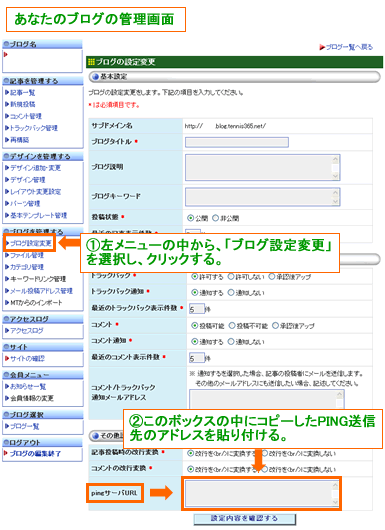
そして、「設定内容を確認する」ボタンを押して、次の画面で「変更する」ボタンを押してください。
これで終わりです!分かりにくいところがありましたら、コメントなどでご質問ください。
PING送信を設定して、多くの人に自分のブログを読んでもらいましょう!
【お詫び】
先程まで19個のPINGサーバーを掲載しておりましたが、テニスブログでは、実際には現在のところ10個までしか登録できません。改めて10個選びましたので、こちらでご登録下さい。大変失礼いたしました。謹んでお詫び申し上げます。
2006年06月09日
トラックバック(TRACKBACK)とは何?
トラックバックとは、相手のブログ記事に対して、『自分の記事からリンクを貼ったことをお知らせする機能』のことです。
トラックバックを使うと、リンクしたいブログの持ち主にメールなどでお願いしなくても、自動でリンクが貼られ、その持ち主は『自分の記事がどんなブログからリンクが貼られているのか』を知ることが出来ます。
トラックバックのやり方
(1)トラックバックURLのコピーする。
このブログの各記事の下に表示されている「トラックバックURL」をコピーします(テキストボックスの中にあるアドレスを全てコピーして下さい)。
(2)トラックバックURLを貼り付ける。
あなたのブログの記事投稿画面で、「トラックバックURL」を貼り付けます。
(3)記事を投稿する。
自分の記事を書いて投稿して下さい。
トラックバックを使うと、リンクしたいブログの持ち主にメールなどでお願いしなくても、自動でリンクが貼られ、その持ち主は『自分の記事がどんなブログからリンクが貼られているのか』を知ることが出来ます。
トラックバックのやり方
(1)トラックバックURLのコピーする。
このブログの各記事の下に表示されている「トラックバックURL」をコピーします(テキストボックスの中にあるアドレスを全てコピーして下さい)。
(2)トラックバックURLを貼り付ける。
あなたのブログの記事投稿画面で、「トラックバックURL」を貼り付けます。
(3)記事を投稿する。
自分の記事を書いて投稿して下さい。